تحديث 2024 أبريل: توقف عن تلقي رسائل الخطأ وإبطاء نظامك باستخدام أداة التحسين الخاصة بنا. احصل عليه الآن من الرابط التالي
- تحميل وتثبيت أداة الإصلاح هنا.
- دعها تفحص جهاز الكمبيوتر الخاص بك.
- الأداة بعد ذلك إصلاح جهاز الكمبيوتر الخاص بك.
Microsoft Store هو الإطار الرئيسي الذي يتم من خلاله توزيع المطورين تطبيقات ويندوز. ومع ذلك ، فإن التطبيق لا يعمل دائمًا بدون مشاكل. وجد بعض المستخدمين رسائل خطأ بعد الضغط على WIN + G تقول ، "أنت بحاجة إلى تطبيق جديد لفتح متجر MS Window هذا". لن يفتح المتجر إذا قام بإرجاع رسالة الخطأ هذه.
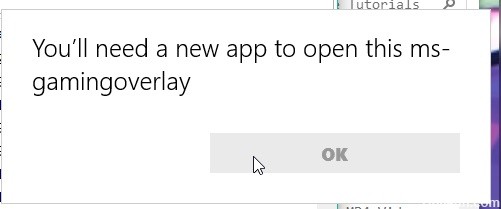
السبب هو أنك قمت بتعطيل تطبيقات Xbox بطريقة ما على جهاز الكمبيوتر الشخصي الذي يعمل بنظام Windows. يتم استخدام بعض هذه التطبيقات ، وخاصة تطبيق Game Bar ، بواسطة ألعاب الكمبيوتر الحديثة لتعزيز تجربة الألعاب الخاصة بك. عند تعطيل هذا التطبيق ، يتيم البروتوكول المرتبط ويتم عرض النافذة المنبثقة الغريبة. في بعض الحالات ، يحدث الخطأ عادة نتيجة لملفات التطبيق المفقودة أو التالفة.
كيف يمكنك إصلاح الخطأ "ستحتاج إلى تطبيق جديد لفتح تراكب ms-gaming"؟
امسح ذاكرة التخزين المؤقت لـ Windows Store

- اضغط على WinKey + Q لعرض البحث وأدخل WSRESET.
- انقر فوق wsreset في النتائج لإعادة تعيين ذاكرة التخزين المؤقت للتخزين.
- يفتح متجر Windows ويؤكد أنه تم مسح ذاكرة التخزين المؤقت.
تعطيل شريط اللعبة
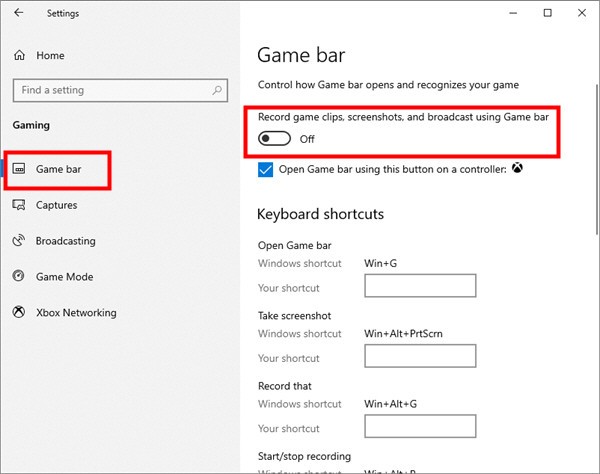
- اضغط على مفتاح الاختصار Win + I لفتح إعدادات Windows.
- حدد الألعاب ثم شريط اللعبة.
- تعطيل شريط اللعبة من خلال النقر على زر التشغيل / الإيقاف.
حاول إعادة تثبيت تطبيقات ويندوز
تحديث أبريل 2024:
يمكنك الآن منع مشاكل الكمبيوتر باستخدام هذه الأداة ، مثل حمايتك من فقدان الملفات والبرامج الضارة. بالإضافة إلى أنها طريقة رائعة لتحسين جهاز الكمبيوتر الخاص بك لتحقيق أقصى أداء. يعمل البرنامج على إصلاح الأخطاء الشائعة التي قد تحدث على أنظمة Windows بسهولة - لا حاجة لساعات من استكشاف الأخطاء وإصلاحها عندما يكون لديك الحل الأمثل في متناول يدك:
- الخطوة 1: تنزيل أداة إصلاح أجهزة الكمبيوتر ومحسنها (Windows 10 ، 8 ، 7 ، XP ، Vista - Microsoft Gold Certified).
- الخطوة 2: انقر فوق "بدء المسح الضوئي"للعثور على مشاكل تسجيل Windows التي قد تسبب مشاكل في الكمبيوتر.
- الخطوة 3: انقر فوق "إصلاح الكل"لإصلاح جميع القضايا.
- افتح "مستكشف الملفات" ، وانقر فوق علامة التبويب "عرض" ، ثم حدد خانة الاختيار "العناصر المخفية" في الشريط لعرض الملفات المخفية.
- اكتب٪ localappdata٪ في شريط العناوين ، ثم اضغط على Enter. سيذهب إلى حيث هو: C: \ Users \ User \ AppData \ Local.
- ثم انتقل إلى مجلد الحزم.
- انقل كل شيء تجده إلى موقع آخر لعمل نسخة احتياطية. يتم استخدام بعض هذه الملفات بواسطة برامج أخرى ، ولكن تجاهل رسالة الخطأ.
- اضغط على Ctrl + Shift + Esc لفتح "إدارة المهام" والخروج من عمليتين ، بما في ذلك Windows Shell Experience Host و Windows Explorer.
- انقر بزر الماوس الأيمن فوق الزر "ابدأ" في الركن الأيسر السفلي وحدد بوويرشيل (المسؤول) من القائمة.
اكتب بعناية الأمر التالي:
الحصول على لAppXPackage -AllUsers | Foreach {الإضافية AppxPackage -DisableDevelopmentMode -Register "$ ($ _. InstallLocation) \ AppXManifest.xml"} - اضغط على مفتاح Enter.
إعادة ويندوز إلى نقطة استعادة

- اضغط على مفتاح Win + مفتاح الاختصار R لفتح Run.
- اكتب "rstrui.exe" في مربع النص "تشغيل" واضغط على "موافق" لفتح "استعادة النظام" كما هو موضح أدناه.
- انقر على زر التالي وحدد إظهار المزيد من نقاط الاستعادة.
- حدد تاريخًا يجب استعادة Windows فيه. حدد تاريخ نقطة الاستعادة إذا تم فتح تطبيق Store بدون رسالة خطأ.
- بعد ذلك ، يمكنك النقر فوق التالي> إنهاء لاستعادة Windows.
تعطيل ربط المفاتيح في محرر التسجيل

- افتح نافذة محرر التسجيل عن طريق كتابة "رجديت" في شريط البحث أو قائمة ابدأ أو مربع الحوار تشغيل ، والذي يمكنك الوصول إليه باستخدام مجموعة مفاتيح Windows Key + R. انتقل إلى المفتاح التالي في السجل الخاص بك بالانتقال إلى الجزء الأيمن: HKEY_CURRENT_USER \ SOFTWARE \ Microsoft \ Windows \ CurrentVersion \ GameDVR
- انقر فوق هذا الزر وحاول العثور على إدخال يسمى AppCaptureEnabled. إذا لم يكن موجودًا ، فقم بإنشاء إدخال قيمة DWORD جديد يسمى NoWinKeys بالنقر بزر الماوس الأيمن على الجانب الأيمن من النافذة وتحديد قيمة جديدة >> DWORD (32 بت). انقر بزر الماوس الأيمن وحدد تحرير من قائمة السياق.
في نافذة "تحرير" ، ضمن قسم "بيانات القيمة" ، قم بتغيير القيمة إلى 0 وتطبيق التغييرات التي أجريتها. تأكد من تعيين القاعدة على "عشري". قم بتأكيد أي مربعات حوار أمان قد تظهر أثناء هذه العملية. - انتقل إلى الموقع أدناه في التسجيل: HKEY_CURRENT_USER \ System \ GameConfigStore
ابحث عن إدخال DWORD يسمى GameDVR_Enabled. إذا لم يكن موجودًا ، كرر نفس الإجراءات من الخطوة 3 لإنشائه. انقر بزر الماوس الأيمن فوقه وحدد تحرير. - في نافذة "تحرير" ، ضمن قسم "بيانات القيمة" ، قم بتغيير القيمة إلى 0 وقبول التغييرات التي أجريتها.
- يمكنك الآن إعادة تشغيل الكمبيوتر يدويًا بالنقر فوق قائمة ابدأ >> زر الطاقة >> إعادة التشغيل والتحقق من حل المشكلة.
نصيحة الخبراء: تقوم أداة الإصلاح هذه بفحص المستودعات واستبدال الملفات التالفة أو المفقودة إذا لم تنجح أي من هذه الطرق. إنه يعمل بشكل جيد في معظم الحالات التي تكون فيها المشكلة بسبب تلف النظام. ستعمل هذه الأداة أيضًا على تحسين نظامك لتحقيق أقصى قدر من الأداء. يمكن تنزيله بواسطة بالضغط هنا

CCNA، Web Developer، PC Troubleshooter
أنا متحمس للكمبيوتر وممارس تكنولوجيا المعلومات. لدي سنوات من الخبرة ورائي في برمجة الكمبيوتر واستكشاف الأخطاء وإصلاحها وإصلاح الأجهزة. أنا متخصص في تطوير المواقع وتصميم قواعد البيانات. لدي أيضًا شهادة CCNA لتصميم الشبكات واستكشاف الأخطاء وإصلاحها.

